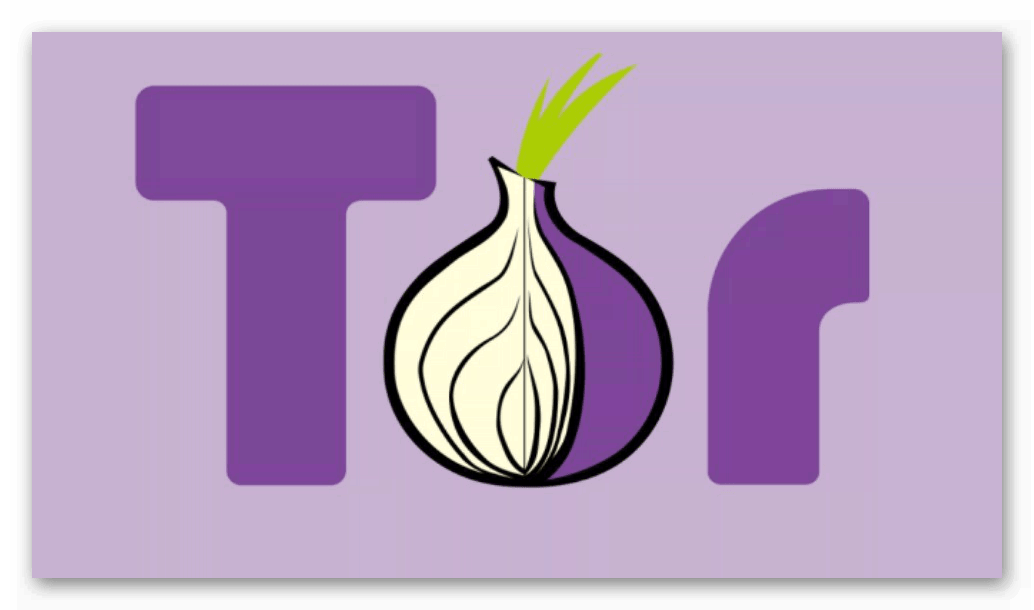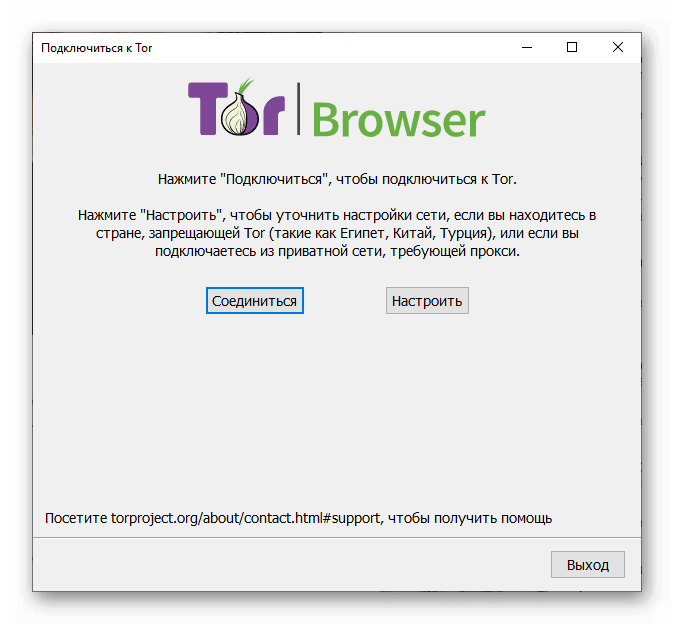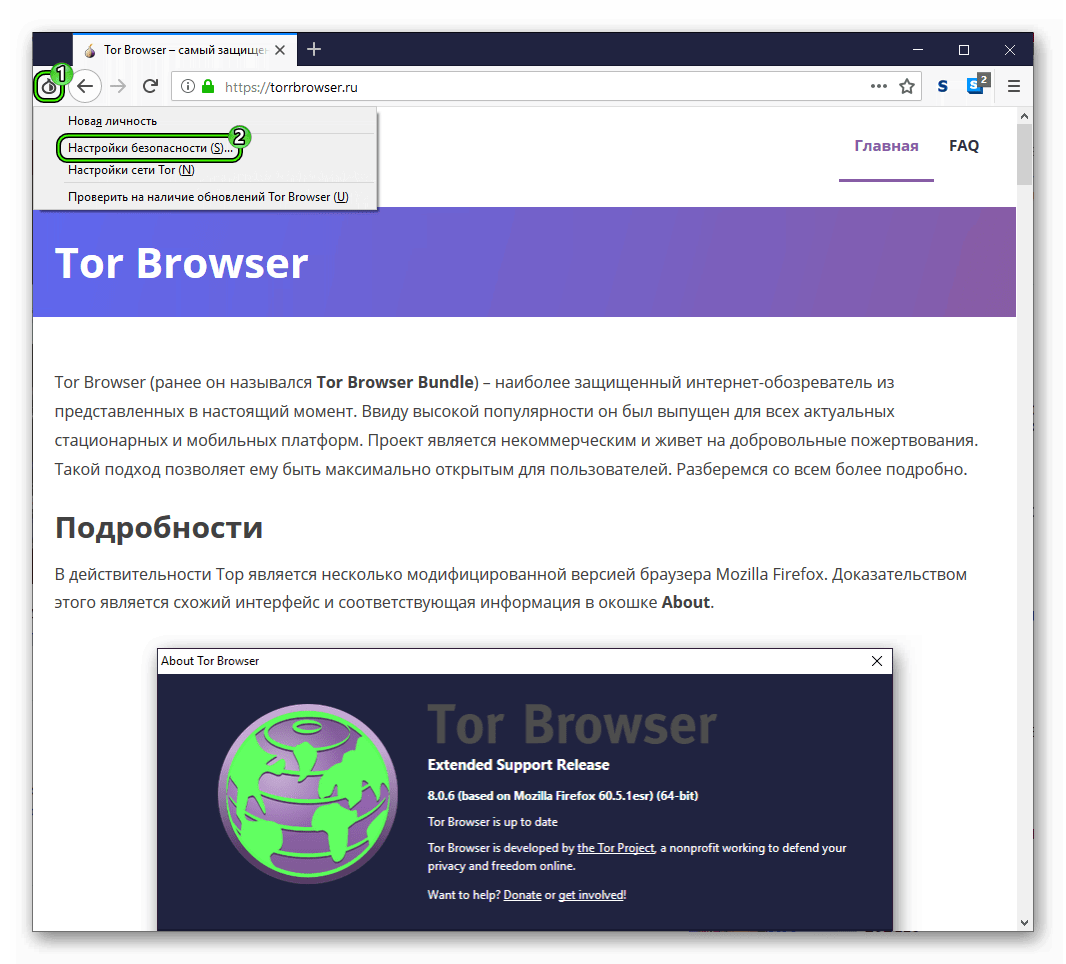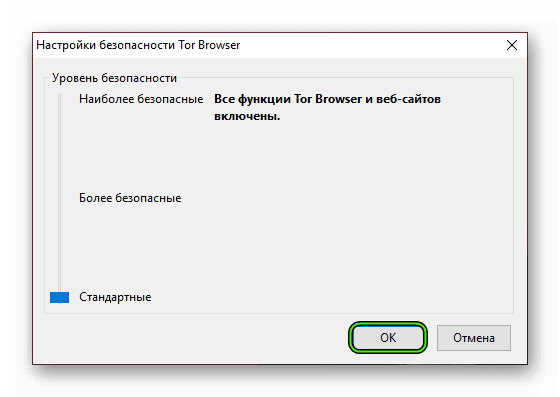- Работа с Tor в Chrome, Firefox, Opera-12 и uTorrent
- Материал из WikiTorrents
- Содержание
- Установка Tor
- Настройка Google Chrome
- Настройка Mozilla Firefox
- Настройка Opera12
- Настройка uTorrent
- Настройка Tor Browser
- Пошаговое руководство
- Этап №1: Инсталляция защищенного интернет-обозревателя
- Этап №2: Подключение к сети Тор
- Этап №3: Смена поисковой системы по умолчанию
- Этап №4: Смена уровня безопасности
- OperaTor
- Tor Control (anonymity layer)
- автор: andy-portmen
- Снимок экрана
- О расширении
- Похожие
- Onion Browser Button
- LastPass
- uBlock Origin
- MD5 Lock — Password Securer
- Don’t track me Google
- Open in Tor Browser
- автор: andy-portmen
- Снимок экрана
- О расширении
- Похожие
- LastPass
- uBlock Origin
- Privacy Settings
- Premiumize.me
- InboxDefender
Работа с Tor в Chrome, Firefox, Opera-12 и uTorrent
Материал из WikiTorrents
Содержание
Установка Tor
Для начала нам понадобится скачать актуальный дистрибутив Tor и Vidalia Standalone
Распакуйте их в любое удобное вам место:
| c:\tor\ |
| c:\vidalia\ |
- Запускаем Start Vidalia.exe
- В настройках указываем путь до tor.exe.
- Выбираем пункт Запускать Vidalia при запуске моей системы
- Сохраняем и Запускаем Tor
- Убираем галочку с Показывать это окно при запуске
После всех этих манипуляций мы должны получить вот такое окно:
Настройка Google Chrome
- Установите расширение Proxy SwitchySharp
- Нажмите по появившейся иконке и выберите Auto Switch Mode
- Еще раз нажмите и перейдите в Options
- Создайте новый профиль иправила к нему, как указано на скриншотах:
Теперь при переходе на rutracker, будет использоваться tor. Но на остальные сайты вы будете ходить как обычно, без Tor-a
Таким же образом вы можете добавить любой другой заблокированный ресурс.
Настройка Mozilla Firefox
- Установите расширение FoxyProxy
- Зайдите в настройки FoxyProxy, кликнув по ее иконке
- Нажмите Добавить и укажите данные, как показано на скриншотах ниже:
- Нажмите ОК и в окне настроек выберите Использовать прокси, основанный на шаблонах:
Настройка Opera12
- Зайти в Инструменты -> Общие настройки
- Перейти к вкладке -> Расширенные -> Сеть
- Выбрать Прокси-серверы.
- Выберите Socks впишите указанные в скриншоте данные:
- Перейдите в Список исключений
- Добавьте rutracker.org в список
Настройка uTorrent
- Откройте uTorrent
- Перейдите в Настройки > Конфигурация
- Выберите Соединение и укажите настройки proxy, как указано на скриншоте:
(Порт входящих соединений оставьте какой был, или выберите случайный)
«` На этом настройка uTorrent завершена.
Источник
Настройка Tor Browser
Продвинутые пользователи компьютера понимают, что в большинстве случаев банальной установки программ бывает недостаточно для их корректной работы. Это же относится и к анонимному интернет-обозревателю. Чтобы веб-серфинг был более комфортным, крайне желательно настройка Tor Browser.
Пошаговое руководство
Мы решили поделить нашу инструкцию на четыре глобальных раздела:
- Инсталляция защищенного интернет-обозревателя.
- Подключение к сети Тор.
- Смена поисковой системы по умолчанию.
- Настройка уровня безопасности.
Предлагаем вам ознакомиться с каждым из них более детально.
Этап №1: Инсталляция защищенного интернет-обозревателя
Первое действие в нашем случае – установка программы. Загрузить актуальную версию анонимного браузера Tor в любой момент можно с официального сайта. Не забудьте при этом выбрать русский язык. Далее, откройте полученный файл и запустите процедуру.
Этап №2: Подключение к сети Тор
При первом запуске программы вы увидите примерно следующее:
Если нажать на «Соединиться», то выберутся стандартные настройки подключения. Но в некоторых случаях браузер при этом работать не будет. Тогда нужно перейти в «Настроить». Здесь доступна настройка мостов и прокси.
Этап №3: Смена поисковой системы по умолчанию
Изначально в качество поисковой системы в Tor Browser используется иностранный сервис DuckDuckGo. Но он не слишком подходит для того, чтобы «шастать» по Даркнету, ведь не индексирует onion-сайты. Соответственно, ее лучше сменить. Мы рекомендуем три поисковика:
- Ahmia
- not Evil
- TORCH
Более подробно про них вы можете узнать в данной статье.
Этап №4: Смена уровня безопасности
Ну а завершим мы пошаговую инструкцию по настройке браузера Тор на одном примечательном нюансе. Дело в том, что для интернет-серфинга предусмотрено три уровня безопасности:
- Стандартные – классический режим с минимальными ограничениями.
- Более безопасные – тут все понятно из названия, интернет-серфинг становится более ограниченным (предупреждение о воспроизведении аудио- и видеоматериалов, недоступность JS на некоторых ресурсах и так далее).
- Наиболее безопасные – полное отключение JavaScript, не отображается ряд символов и многое другое.
Для смены режимов нужно сделать следующее:
- В окне программы кликните на «луковицу» (этот значок находится левее адресной строки).
- Выберите второй пункт из контекстного меню.
- Выставьте оптимальное значение и нажмите на «ОК».
Источник
OperaTor
Официальный браузер проекта Tor — Firefox, но далеко не всем нравится, когда им навязывают брузер для работы. Из неприязни к навязыванию и появился проект OperaTor. Он представляет собой программную связку, которая применяется для того, чтобы сделать серфинг в сети Интернет анонимным. Входит в эту связку собственно сам браузер Опера, клиент для анонимной сети Тор, а также виртуальный прокси Polipo. С браузером из коробки вы сможете оставаться анонимным в сети при работе через HTTP и HTTPS.
Для того, чтобы начать использование данной программы, ее требуется установить на жесткий диск (встроенный или внешний – съемный), или же на флеш-носитель. После установки вам доступно основное преимущества Tor – никакого кеша, кукисов и рекламного js кода. Последняя выпущенная на данный момент версия OperaTor3.5 появилась в январе 2010 года. В нее входят 2 обязательных компонента: Opera v.10.10 и Tor v.0.2.1.21.
Сам браузер может полноценно работать и с прокси-сервером Privoxy. Для того, чтобы выбрать этот вариант его работы вам потребуется в настройках Оперы вручную задать то, какой сервер нужно использовать, указав при этом параметры прокси, затем выбрать требующиеся вам протоколы. Стандартные значения для подобного прокси следующие: IP-адрес – 127.0.0.1, порт – 8118. Для того, чтобы проверить верны ли настройки, просто перейдите на любой сервер, который тестирует скорость соединения и IP адреса, и посмотрите какой IP у вас отобразился.
К сожалению, абсолютно безопасного решения в этом мире не существует, потому и OperaTor в некоторой степени уязвима. К примеру, очень опасно отключать использование прокси для адресов локальной сети. В этом случае пользователь, который работает по http или https, посредством одной лишь особой страницы может быть деанонимизирован. Так же потеря анонимности возможна, если пользователь откроет ссылку вида nntp://.
Некоторое время спустя после выхода последней версии OperaTor автор и разработчик огорчил аудиторию, остановив разработку новых версий. Причина в том, что головной офис Opera Software заявил о нарушении лицензионного соглашения.
На сегодняшний день существует еще одна портативная версия сборки известного браузера Опера — Operator YAPO. Данную версию так же можно адаптировать для работы с Тором, для этого нужно лишь скачать все нужные инструменты с официального веб-сайта. К сожалению, установщик Operator YAPO существует только для Windows.
Источник
Tor Control (anonymity layer)
автор: andy-portmen
Необходим браузер Opera.
This extension starts a Tor executable in the background. When the connection is successfully established, it redirects all your traffic through Tor’s anonymous network to increase user privacy. This is done by dynamically changing the proxy configuration of your browser to use a SOCKS5 proxy. When your browser is connected to the Tor network, WebRTC gets disabled to prevent your public IP from revealing your identity (optional feature; enabled by default).
Note that for the extension to run the Tor executable, you will need to install a NodeJS native client. This is a bridge connector to allow the extension to execute Tor commands. You will get a notification on the first use to install this native client.
It is possible to request a new identity (new IP) right from the extension toolbar popup view. Also, since the extension uses its unique communication port, there will be no conflict with other running instances of Tor (like Tor Browser).
Please read FAQ #1 on the homepage of the extension to prepare the extension to use Tor executable. For now, the Tor bundle is prepared for Mac OS and Windows. On Linux, install the tor as usual and set the path on the options page.
If you have a suggestion to improve this extension or have found a bug please report on https://github.com/andy-portmen/tor-bundle/
Снимок экрана
О расширении
Похожие
Onion Browser Button
Easily browse the internet using TOR proxy with just one click!
Оценка: Всего оценок: 17
LastPass
LastPass, an award-winning password manager, saves your passwords and gives you secure access from every computer and mobile device.
Оценка: Всего оценок: 3048
uBlock Origin
Наконец-то, быстрый и эффективный блокировщик для браузеров.
Оценка: Всего оценок: 2773
MD5 Lock — Password Securer
Secure your passwords.
Оценка: Всего оценок: 3
Don’t track me Google
Removes the annoying link-conversion at Google Search/maps/.
Источник
Open in Tor Browser
автор: andy-portmen
Необходим браузер Opera.
Open in Tor Browser extension opens the current tab or links in the Tor browser. Using this extension you can send links to Tor Browser without the need to manually copy and paste links. Tor browser in general is the most secure browser. Also it takes care of your privacy.
If a Tor Browser instance is opened, then link is opened in a new browser tab, however, if Tor Browser is not opened, a new Tor Browser window is opened. First instance of the browser may take a couple of minutes to connect to the tor network, however, the subsequent requests are fast like a normal browser.
For FAQs please visit:
http://add0n.com/open-in.html?from=tor
For bug reports visit:
https://github.com/andy-portmen/native-client/
— Note
For this extension to open links in the Tor Browser browser you will need to install a minimal native client. The instruction to install the native client is displayed once a link opening is requested. There are two short video tutorials in the screenshot section for both Windows, and Linux or Mac operation systems if you want to see the installation steps of the native client.
— Change Log
0.1.0
First Release
Снимок экрана
О расширении
Похожие
LastPass
LastPass, an award-winning password manager, saves your passwords and gives you secure access from every computer and mobile device.
Оценка: Всего оценок: 3048
uBlock Origin
Наконец-то, быстрый и эффективный блокировщик для браузеров.
Оценка: Всего оценок: 2773
Privacy Settings
Alter the browser’s built-in privacy settings in a toolbar popup
Оценка: Всего оценок: 3
Premiumize.me
Premiumize.me extension for Opera
Оценка: Всего оценок: 3
InboxDefender
Defend Your Inbox by using Email Forwarding to protect your privacy, block spam, and improve your online security.
Источник